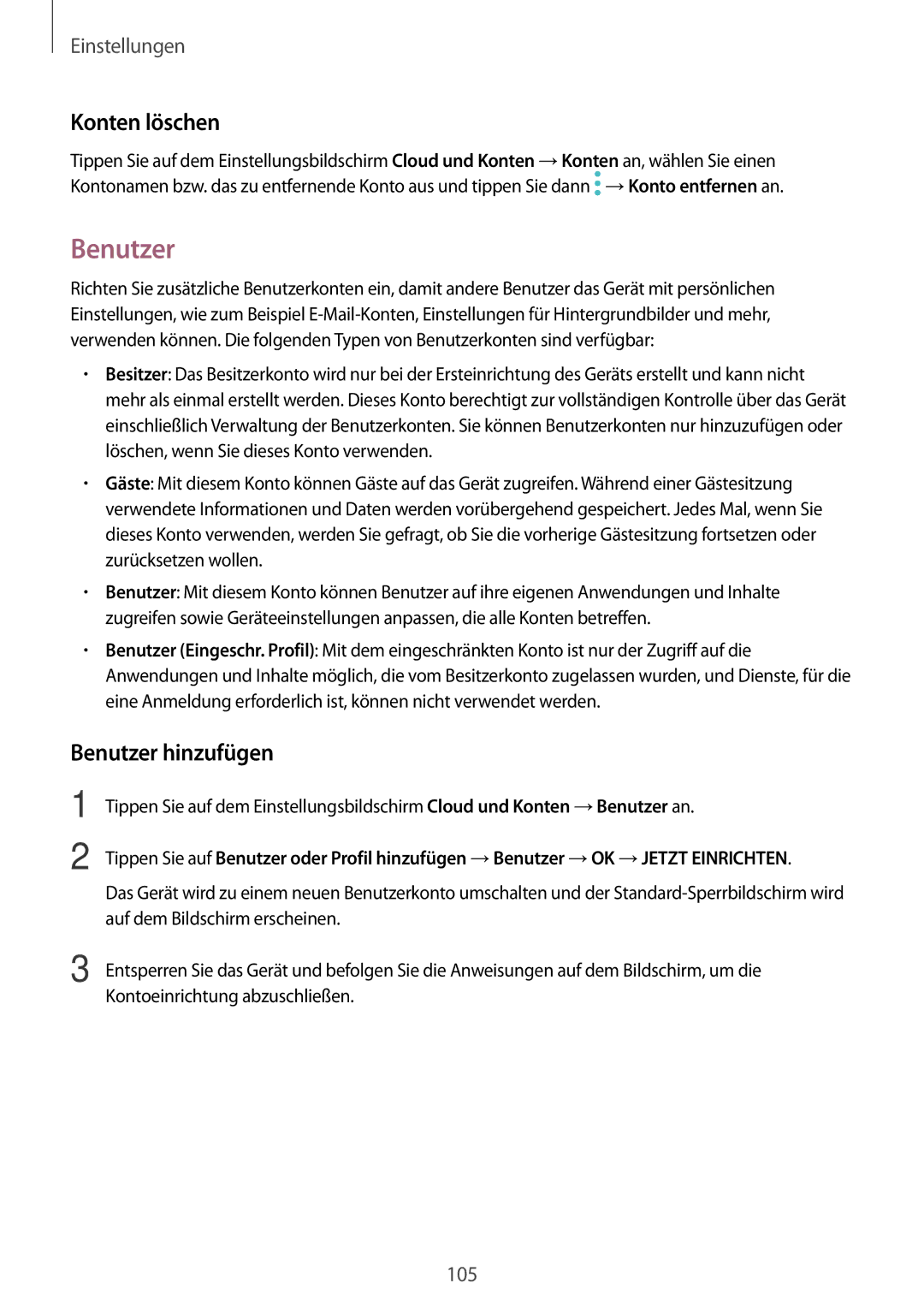Einstellungen
Konten löschen
Tippen Sie auf dem Einstellungsbildschirm Cloud und Konten →Konten an, wählen Sie einen Kontonamen bzw. das zu entfernende Konto aus und tippen Sie dann ![]() →Konto entfernen an.
→Konto entfernen an.
Benutzer
Richten Sie zusätzliche Benutzerkonten ein, damit andere Benutzer das Gerät mit persönlichen Einstellungen, wie zum Beispiel
•Besitzer: Das Besitzerkonto wird nur bei der Ersteinrichtung des Geräts erstellt und kann nicht mehr als einmal erstellt werden. Dieses Konto berechtigt zur vollständigen Kontrolle über das Gerät einschließlich Verwaltung der Benutzerkonten. Sie können Benutzerkonten nur hinzuzufügen oder löschen, wenn Sie dieses Konto verwenden.
•Gäste: Mit diesem Konto können Gäste auf das Gerät zugreifen. Während einer Gästesitzung verwendete Informationen und Daten werden vorübergehend gespeichert. Jedes Mal, wenn Sie dieses Konto verwenden, werden Sie gefragt, ob Sie die vorherige Gästesitzung fortsetzen oder zurücksetzen wollen.
•Benutzer: Mit diesem Konto können Benutzer auf ihre eigenen Anwendungen und Inhalte zugreifen sowie Geräteeinstellungen anpassen, die alle Konten betreffen.
•Benutzer (Eingeschr. Profil): Mit dem eingeschränkten Konto ist nur der Zugriff auf die Anwendungen und Inhalte möglich, die vom Besitzerkonto zugelassen wurden, und Dienste, für die eine Anmeldung erforderlich ist, können nicht verwendet werden.
Benutzer hinzufügen
1
2
Tippen Sie auf dem Einstellungsbildschirm Cloud und Konten →Benutzer an.
Tippen Sie auf Benutzer oder Profil hinzufügen →Benutzer →OK →JETZT EINRICHTEN.
Das Gerät wird zu einem neuen Benutzerkonto umschalten und der
3 Entsperren Sie das Gerät und befolgen Sie die Anweisungen auf dem Bildschirm, um die Kontoeinrichtung abzuschließen.
105